Win10에서 소프트웨어 제거 권한이 없다는 메시지가 표시되면 어떻게 해야 하나요? 이것은 Win10 사용자가 자주 겪는 문제입니다. 많은 사람들이 Win10 시스템을 사용할 때 일반적이지 않은 소프트웨어를 발견하고 이를 제거할 수 없으며 어떻게 해야 합니까? 여기서는 PHP 편집기인 Apple이 Win10에서 허가 없이 소프트웨어를 제거하라는 메시지가 표시되는 문제를 해결하는 방법을 자세히 설명하므로 이 문제를 쉽게 해결할 수 있습니다.
1단계: 제거 권한을 활성화합니다.
1. "win+R" 단축키를 사용하여 실행을 시작하고 "gpedit.msc"를 입력한 후 Enter를 눌러 엽니다.
2. 그룹 정책 편집기 인터페이스로 들어간 후 왼쪽 열에서 "컴퓨터 구성 - Windows 설정 - 보안 설정 - 로컬 정책 - 보안 옵션"을 클릭하세요.
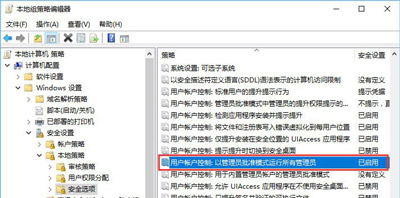
3. 그런 다음 오른쪽에 있는 "사용자 계정 컨트롤: 관리자 승인 모드에서 모든 관리자 실행"을 찾아 두 번 클릭하여 엽니다. 마지막으로 열리는 창에서 "사용 안 함"을 선택합니다.
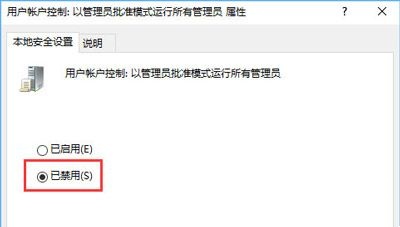
2단계: 일반 제거 프로그램.
1. "Win+X"가 옵션 목록에 나타나면 "프로그램 및 기능" 옵션을 클릭하세요.
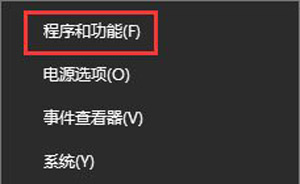
2. 새 인터페이스에 들어간 후 제거해야 하는 소프트웨어를 찾아 마우스 오른쪽 버튼을 클릭하고 "제거"를 선택합니다.
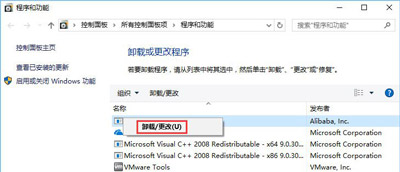
| 프로그램 관리 | |||
| Win10 Open Registry | 프로그램은 다음과 같습니다. 반응이 매우 느림 Slow | win11 Thunder 다운로드 튜토리얼 | 컴퓨터 전원 켜기 및 끄기 로그 보기 |
| 삭제된 메모 복구 | |||
위 내용은 Win10에서 소프트웨어를 제거할 권한이 없다는 메시지가 표시되면 어떻게 해야 합니까? 해결 방법의 상세 내용입니다. 자세한 내용은 PHP 중국어 웹사이트의 기타 관련 기사를 참조하세요!